به طور حتم زمان استفاده از نرم افزار اپل موزیک آیفون و آیپد با مواردی مواجه شده اید که سوالاتی را درذهنتان پدید آورده است. برای پاسخ به این سوالات این مقاله را از دست ندهید.
اپل موزیک یکی از نرم افزارهای اختصاصی شرکت اپل است. اپل موزیک قابلیت های زیادی دارد. هرچند بخاطر تحریم بودن کشورمان ممکن است نتوانیم از برخی از این قابلیت ها استفاده نماییم ولی وجود این محدودیت ها از محبوبیت این نرم افزار کم نمی کند. در این مقاله نحوه استفاده از این اپلیکیشن را شرح خواهیم داد.
روش های انتقال موزیک در آیفون یا آیپد
تکنیک مهمی که در این اپلیکیشن خیلی کارآمد است نحوه انتقال موزیک از این نرم افزار به داخل گوشی آیفون و آیپد و امکان پخش کردن آن می باشد. زیرا این اپلیکیشن مخصوص موزیک می باشد و اولین کاری که هر کاربری توقع انجام دادن آن را دارد این است که بتواند از موزیک های این اپلیکیشن استفاده نماید. بمنظور داشتن موزیک های این اپلیکیشن در دیوایس تان و پلی کردن آنها 4 روش وجود دارد:
از iTunes Store موزیک بخرید
iTunes store هم نرم افزاری جداگانه است که می توانید در داخل این نرم افزار موزیک دلخواهتان را جستجو نموده و آن را بخرید. استفاده از این نرم افزار هم بخاطر محدودیت های کشورمان برای کاربران ایرانی ممکن نیست.
برای انتقال موزیک به آیفون خود از برنامه آیتونز کامپیوتر استفاده نمایید
بطور حتم این روش بسیار مورد استفاده کاربران ایرانی است زیرا قادر خواهید بود برنامه آیتونز (نسخه دسکتاپ) آن را روی کامپیوتر تان نصب نموده و پس از آن دیوایس تان را به کامپیوتر خود وصل نمایید و موزیک های دلخواهتان را از طریق آیتونز در داخل حافظه کامپیوتر ذخیره نموده اید را بوسیله گزینه sync music به آیفون و یا آیپد تان منتقل نمایید.
از سرویس iTunes Match موزیک بخرید
یک مورد دیگر از سرویس های در دسترس کاربر بمنظور انتقال موزیک به آیفون و یا آیپد سرویس آیتونز مچ است. سرویس Tunes match رایگان نبوده و بمنظور منتقل کردن موزیک از آن به دیوایس تان باید هزینه ی مشخصی را بپردازید تا اجازه انتقال موزیک به دیوایس را بدهند. iTunes match منجر به همگام سازی بین موزیک هایی که در مک بوک، برنامه آیتونز استور و موزیک هایی که آپلود شده اند صورت می دهد از این رو بعد از انتقال موزیک های مورد علاقه تان به آیفون خود می توانید به آسانی آن ها را پخش نمایید.
از سرویس iCloud Music Library استفاده کنید
این سرویس تقریبا مشابه سرویس iTunes Match است بطوریکه لایبرری آن با لایبرری سرویس آیتونز مچ مشابه است. یک تفاوت اساسی بین این دو سرویس این است که آیکلود موزیک لایبرری یک بخش از apple music است ولی iTunes Match سرویسی جداگانه است. کار این سرویس این است که موزیک های مک بوک در آیتونز را باهم تطبیق می دهد و در نهایت امکان پخش آنها را برای کاربر فراهم می نماید.
این 4 شیوه که در بالا ذکر شد راه های منتقل کردن موزیک به آیفون و آیپد بود. لازم بذکر است که علاوه بر این 4 روش، روش های دیگری نظیر Home sharing و یا اپلیکیشن هایی مثل Any Trans نیز برای منتقل کردن موزیک به آیفون و آیپد وجود دارد.
نحوه استفاده از اپل موزیک
بعد از آشنایی با بهترین روش های انتقال موزیک به آیفون و آیپد باید چگونگی استفاده از اپل موزیک را بررسی نمود. برنامه اپل موزیک مانند سایر برنامههای که برروی آیفون وآیپدخودنصب مینمایید برروی صفحه اصلی آیفون ویا Home Screen آن ذخیره می شود. بنابراین بعد ازنصب این اپلیکیشن برروی دیوایستان میتوانیدآیکون آن رابرروی صفحه اصلی گوشی خود مشاهده نماییدوسپس آن راباز کنید. پس ازبازکردن این نرمافزار با صفحه ای مواجه میشوید که دوگزینه متفاوت دارد، گزینه اول دسترسی لازم برای پخش موزیکهای ذخیره شده درحافظه دیوایستان رابرای شمافراهم میکند ولی گزینه دوم دسترسی به موزیکهای آیتونز استور را برای شما فراهم میکند. بنابراین با استفاده از گزینه اول قادر خواهید بود موزیکهایی که در حافظه آیفون خود ذخیره کرده بودید را پخش نمایید. و با استفاده از گزینه دوم قادر خواهید بود به آیتونز استور منتقل شوید و در این سرویس به موزیکهای متعددی دسترسی پیدا کنید. یکی از صفحاتی که هنگام کار با نرمافزار اپل موزیک قطعا با آن روبه رو میشوید پیشنهاد خرید اشتراک در این نرمافزار میباشد.
خریداشتراک اپل موزیک برای شما مزایای را به دنبال خواهد داشت چرا که با خرید اشتراک این نرمافزار میتوانید پس از وارد شدن به سرویس آیتونز استور بدون اینکه برای پخش موزیکی مجبور باشید هزینهای را پرداخت کنید، به تمامی موزیکهای این سرویس به صورت کاملا رایگان دسترسی داشته باشید و آنها را گوش دهید. ویژگی بینظیری که اپل موزیک دارد این است که به تمامی کاربرانش اشتراک سه ماهه رایگان میدهد. از اینرو پس از نصب این نرمافزار تا 3 ماه به صورت رایگان امکان استفاده از سرویس آیتونز استور و دسترسی کاملا رایگان به تمامی موزیکهای این سرویس را خواهید داشت.
لازم بذکر است که برای استفاده از اشتراک 3 ماه رایگان اپل موزیک و درواقع استفاده از هدیهای که اپل موزیک به شما میدهد باید گزینه Start Three Month Free Trial را انتخاب نمایید. درصورتی که این گزینه را اپل موزیک خود مشاهده نکردید باید به بخش تنظیمات گوشی خود مراجعه کنید، سپس به بخش موزیک و درنهایت گزینه Show Apple Music را انتخاب کنید تا در این اپلیکیشن بتوانید گزینه Three Month Free Trial را مشاهده کنید و از آن استفادهکنید. البته برخی ازکاربران شاید باتمام اینکارها بازهم نتوانند به این گزینه دسترسی داشته باشندکه دراینصورت باید سیستم عامل آیفون وآیپدخودرابهروزرسانی کنیدتابتوانیداین گزینه رادراپل موزیک ببینید. پس ازپایان 3 ماه اشتراک رایگان خود دراپل موزیک باید اشتراک بخرید تادرنهایت بتوانید به صورت رایگان به تمامی موزیکهای سرویس آیتونز استور به صورت رایگان دسترسی داشته باشید. درحال حاضر هرکاربری که بخواهد اشتراک اپل موزیک را خریداری کندبایدماهانه مبلغ 9.99 یورو پرداخت کند.
درکل برنامه اپل موزیک آنچنان پیچیدگی خاصی ندارد که کاربر نتواند ازآن استفاده کند یابه مشکلات پیدرپی بربخورد چراکه این اپلیکیشن کاملا محبوب وکاربرپسند میباشد ازاینرو دسترسی آسان کاربران به تمامی آپشنهای خودو همچنین موزیکهای موجود درسرویس آیتونزاستور رافراهم نموده است.
نحوه کنترل پخش موزیک از طریق برنامه اپل موزیک
اپلیکیشن اپل موزیک بسیارساده است و کاربران هنگام کار کردن با آن به مشکلی برنمی خورند. به طوریکه بمنظور پخش موزیک فقط باید آن را لمس نمود تا پخش شود. بعدازاینکه آهنگی رالمس کردید وپخش شد پنجره ای با نام no playing مشاهده خواهید کرد که این پنجره دارای دکمه های play، stop، forwardو backwardمی باشد. که شما با استفاده از این گزینه ها می توانید آهنگ مورد علاقه خود را پخش کنید، آن را متوقف کنید و یا برای گوش دادن به موزیک بعدی و قبلی از گزینههای Forward و Backward استفاده کنید.
در اپل موزیک هنگام پخش شدن آهنگی اسلایدری در بالای صفحه و زیر کاور موزیک، موقعیت زمانی موزیک در حال پخش را به کاربر نمایش میدهد. علاوه بر این یک اسلایدر در زیر دکمههای پخش، متوقف و ... نیز وجود دارد که میزان کمی و یا زیادی صدای موزیک را نمایش میدهد. درواقع آیکونی که برای تنظیم صدای موسیقی در اسلایدر پایین دکمههای کنترل موزیک قرارداده شده است به شکل دکل وایرلس است که به قابلیت ایرپلی مرتبط میباشد. جالب است بدانید که با استفاده از قابلیت ایرپلی به راحتی میتوانید آیفون خود را به تلوزیون، اسپیکر بلوتوث و ... وصل کنید و موزیک مورد علاقه خود را پلی کنید تا در تلوزیون و یا در اسپیکر بلوتوثی پخش شود.
در زیر اسلایدر تنظیم صدا، میتوانید یک آیکون سه نقطه رامشاهده کنید. با لمس این آیکون سه نقطه میتوانید گزینههای مختلفی رامشاهده کنید که بااستفاده ازاین گزینه میتوانید موزیک موردعلاقه خود رابه Playlist اضافه کنید ویایک ایستگاه یا استیشن رابراساس آهنگی که گوش میدهید بسازیدو علاوه برتمامی اینها میتوانیدمتن آهنگ موردنظرخودرانیزپیداکنید.
سایرویژگیهایی که اپل موزیک هنگام پخش یک آهنگ دراختیار کاربرانش قرارمیدهد امکان لایک ویادیسلایک کردن آهنگ درحال پخش است. در پایین صفحه این نرمافزار نیز میتوانید دوآیکون به رنگ قرمزرامشاهده کنیدکه یکی ازاین آیکونها مربوط به تکرار پخش آهنگ و دیگری مربوط به پخش در هم موزیکها میباشد. که اگر از آهنگی خوشتان آمد وقصد داشتید دوباره آنرا گوش دهیدمیتوانیدآیکون تکرار آهنگ را لمس کنیدو یا اگرتمایل داشتید موزیک ها به صورت درهم پخش گردند و از ترتیب خود خارج شوند میتوانید آیکون پخش درهم موزیکها را لمس کنید.
کنترل ساده موسیقی با اپل موزیک
یک ویژگی مهم اپل موزیک این است که بعد از خارج شدن از محیط اصلی این برنامه موسیقی قطع نمی شود و فقط درصورتیکه خودتان بخواهید آن را قطع کنید این اتفاق می افتد. بنابراین پس از اینکه وارد نرم افزار اپل موزیک شدید با خیال راحت میتوانید موزیک مورد علاقه خود را پخش کنید و در نهایت از نرمافزار خارج شوید و به انجام سایرکارها وفعالیتهای خودبرسید.اماسوال مهمی که دراین زمینه ایجادمیشوداین است که پس ازخارج شدن از برنامه اپل موزیک درحین این که مشغول به انجام کار دیگری درگوشی خود هستید اگر بخواهید موزیک راکنترل کنید ویا به موزیک بعدی منتقل شوید،بایددوباره به محیط اصلی این برنامه بازگردیم؟
اپلیکیشن اپل موزیک برای این مسئله نیز راهکاری قرارداده است بهگونهای که پس ازخارج شدن ازبرنامه و درحین انجام کار دیگری در گوشی خود میتوانید با استفاده ازمنوی Control Center بدون اینکه دائم بخواهید به محیط اصلی این نرمافزار باز گردید میتوانید موزیک درحال پخش را کنترل کنید و یا موزیک را عوض کنید. تمامی گزینههای این منو مشابه گزینههایی هستندکه دربرنامه اپل موزیک هنگام پخش یک موزیک نمایش داده میشود تا کاربر به راحتی بتواند تمامی تغییراتی که در صفحه اصلی خود نرمافزار برروی موزیک اعمال میکرد رادراین منو نیز برروی موزیکها اعمال کند.
یکشنبه
دو شنبه
سه شنبه
چهار شنبه
پنج شنبه
جمعه
شنبه
فروردین
اردیبهشت
خرداد
تیر
مرداد
شهریور
مهر
آبان
آذر
دی
بهمن
اسفند







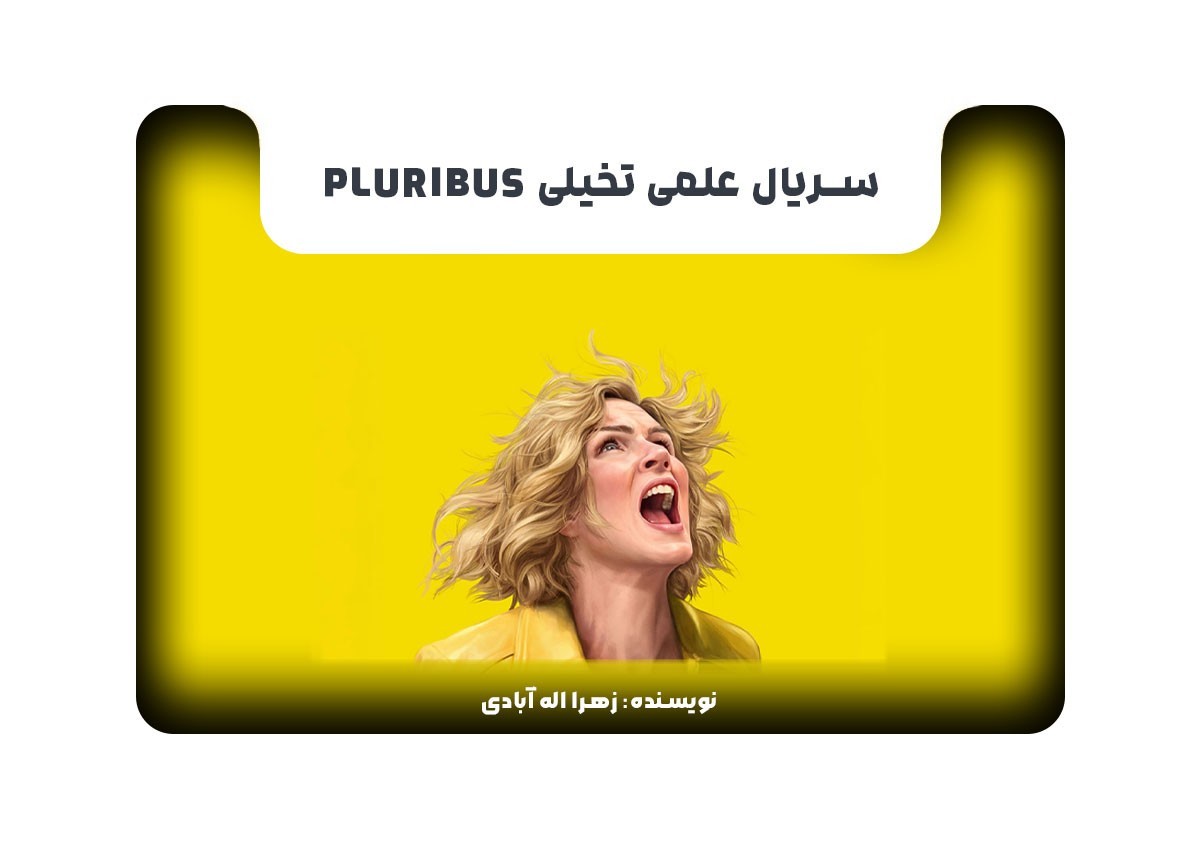










دیدگاهها
هیچ نظری در این زمان ثبت نشده است!
دیدگاه خود را بنویسید